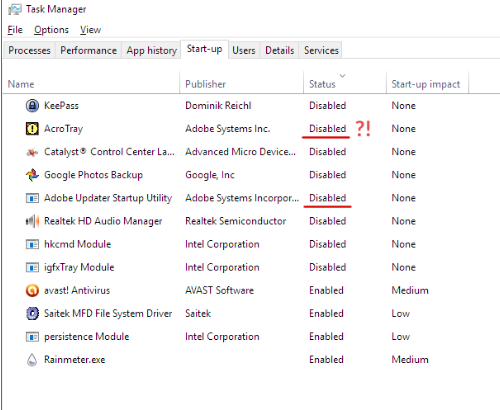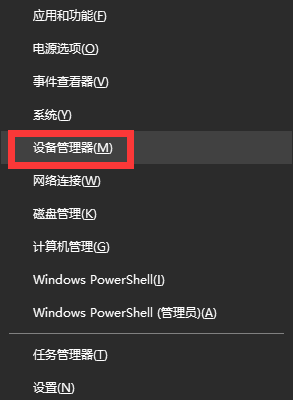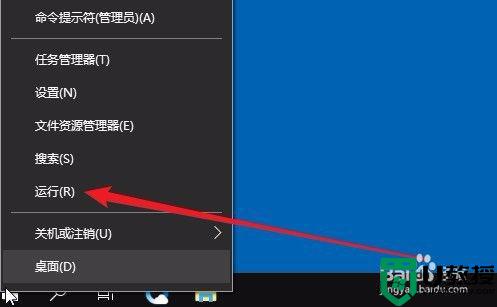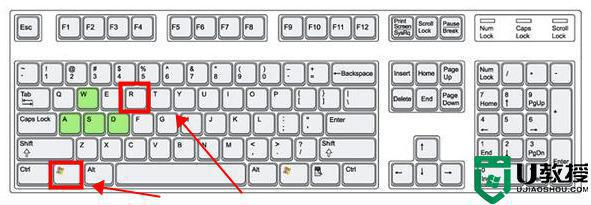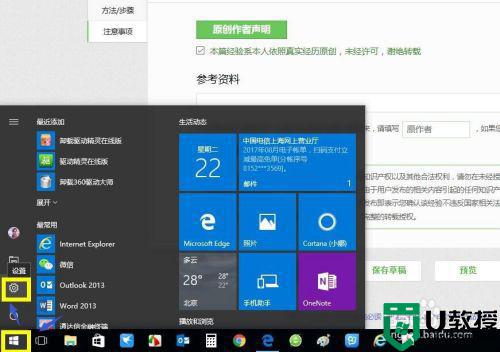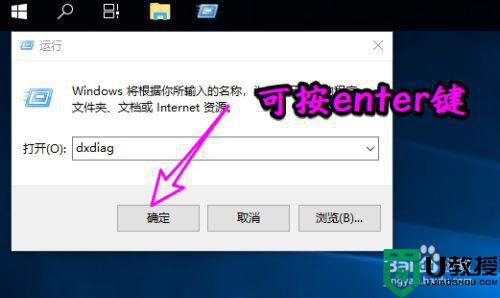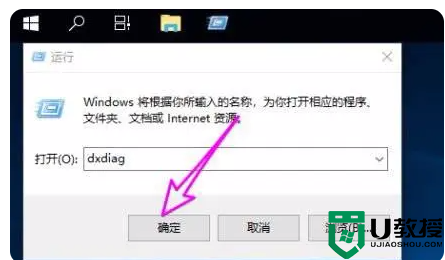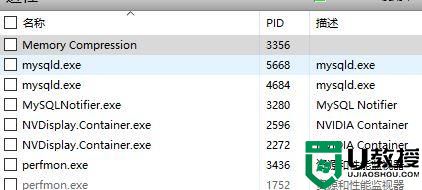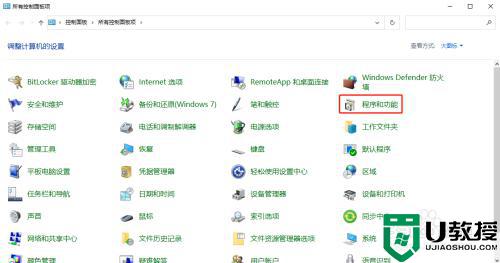win10系统dwm.exe进程怎么禁用 win10系统如何禁用dwm.exe进程
在运行win10系统的过程中,都会有许多进程开启着,这些进程的运行就会占据着系统一定的内存,其中dwm.exe会提供有窗口特效翻转和高分辨率支持等视觉效果,不过却占据着过多的内存,那么win10系统dwm.exe进程怎么禁用呢?这里小编就来教大家win10系统禁用dwm.exe进程设置方法。

推荐下载:最新win10系统
具体方法:
进程文件:dwm.exe
出品者:Microsoft Corp
进程名称:dwm.exe
进程类别:系统进程
英文全拼:Desktop Window Manager(DWM)
进程描述:桌面窗口管理器
文件位置:C:WindowsSystem32
总的来说他就是个显示特效,如果对系统运行速度要求高而不在乎系统外观的用户可参考下面方法将其禁用。
方法如下:
1、按下“Win+R”组合键呼出运行,在框内输入“services.msc”按下回车键打开“服务”窗口;
2、在服务窗口中找到并双击打开“Desktop Window Manager Session Manager”服务;
3、点击常规选卡,将启动类型修改为“禁用”,点击“应用”,然后点击“停止”,最后点击确定即可。
上述就是关于win10系统禁用dwm.exe进程设置方法了,有需要的用户就可以根据小编的步骤进行操作了,希望能够对大家有所帮助。